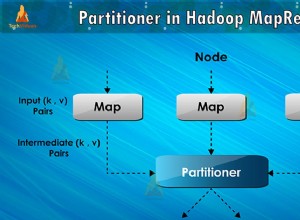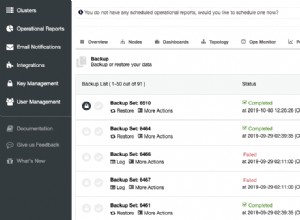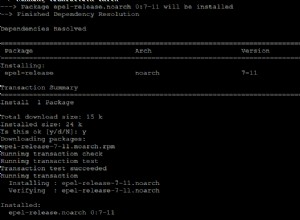Bài đăng sau đây ban đầu được xuất bản bởi Hue Team tại blog Huế dưới một hình thức hơi khác.
Trong bài đăng này, chúng ta sẽ xem xét Ứng dụng trình duyệt Apache HBase mới được thêm vào Hue 2.5 và ứng dụng này đã được cải thiện đáng kể kể từ đó. Để tải trình duyệt Hue HBase, hãy tải Hue qua các gói CDH 4.4, qua Trình quản lý Cloudera hoặc xây dựng trực tiếp từ GitHub.
Điều kiện tiên quyết trước khi bắt đầu Huế:
- Đã xây dựng hoặc cài đặt Hue.
- Bắt đầu dịch vụ HBase và Tiết kiệm 1. (Thrift có thể được định cấu hình thông qua Trình quản lý Cloudera hoặc theo cách thủ công.)
- Định cấu hình danh sách Nhóm HBase của bạn trong hue.ini để trỏ đến IP / Cổng Thrift của bạn.
Trong bản trình diễn bên dưới, bạn sẽ được giới thiệu sơ lược về hai tính năng chính của ứng dụng này.
SmartView
SmartView là nơi bạn tiếp cận khi lần đầu tiên vào bảng. Ở phía bên trái là các phím hàng và di chuột qua một hàng sẽ thấy danh sách các điều khiển ở bên phải. Bấm vào một hàng để chọn nó, sau đó bạn có thể thực hiện các thao tác hàng loạt, sắp xếp cột hoặc thực hiện nhiều thao tác cơ sở dữ liệu chung. Để khám phá một hàng, hãy di chuyển đơn giản sang bên phải. Bằng cách cuộn, hàng sẽ tiếp tục tải các ô tải một cách lười biếng cho đến khi kết thúc.
Thêm dữ liệu
Để điền bảng ban đầu, bạn có thể chèn một hàng mới hoặc tải lên hàng loạt tệp CSV, tệp TSV, v.v., nhập dữ liệu vào bảng của bạn.
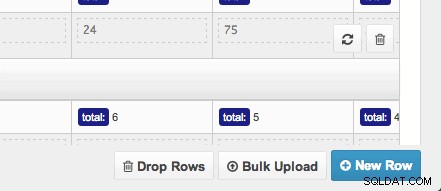
Ở bên phải hàng là dấu ‘+’ cho phép bạn chèn các cột vào hàng của mình.

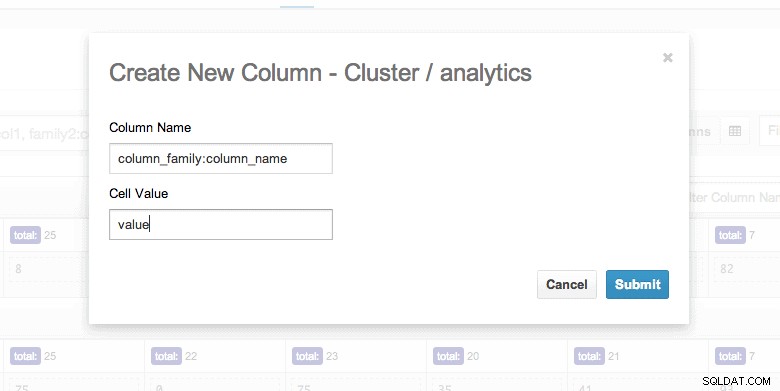
Dữ liệu thay đổi
Để chỉnh sửa một ô, chỉ cần nhấp để chỉnh sửa nội dòng:
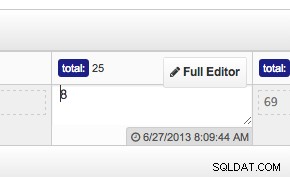
Nếu bạn cần thêm quyền kiểm soát hoặc dữ liệu về ô của mình, hãy nhấp vào Trình chỉnh sửa đầy đủ để chỉnh sửa.
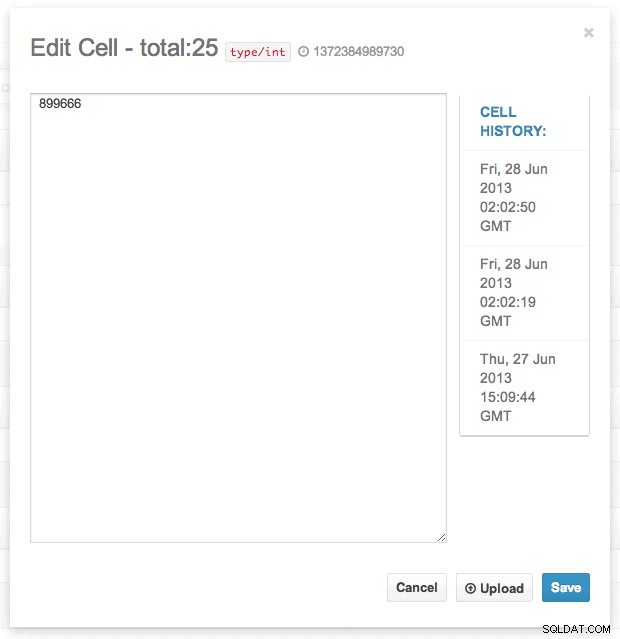
Trong trình chỉnh sửa đầy đủ, bạn có thể xem lịch sử ô hoặc tải dữ liệu nhị phân lên ô. Dữ liệu nhị phân của một số loại MIME nhất định được phát hiện - nghĩa là bạn có thể xem và chỉnh sửa hình ảnh, PDF, JSON, XML và các loại khác trực tiếp trong trình duyệt của mình!
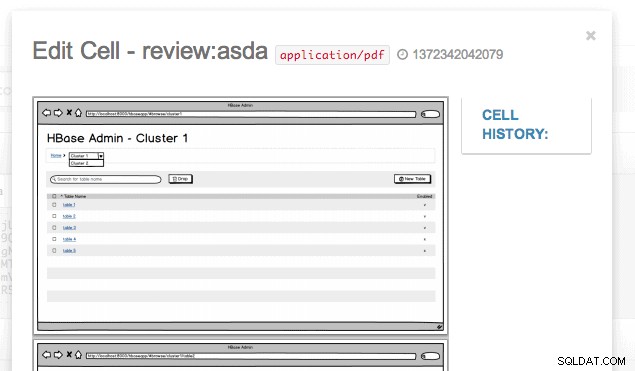
Di chuột qua một ô cũng sẽ hiển thị thêm một số điều khiển (chẳng hạn như nút xóa hoặc dấu thời gian). Nhấp vào tiêu đề để chọn một vài và thực hiện các hoạt động hàng loạt:
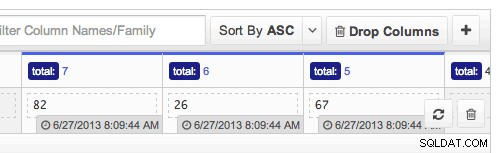
Nếu bạn cần một số dữ liệu mẫu để bắt đầu và khám phá, hãy xem hướng dẫn cách tạo bảng HBase này.
Thanh tìm kiếm thông minh
Thanh Tìm kiếm Thông minh là một công cụ tinh vi giúp bạn khai thác dữ liệu của mình. Tìm kiếm thông minh hỗ trợ một số hoạt động; những cái cơ bản nhất bao gồm tìm và quét các phím hàng. Ảnh chụp màn hình minh họa việc chọn hai phím hàng với:
domain.100, domain.200
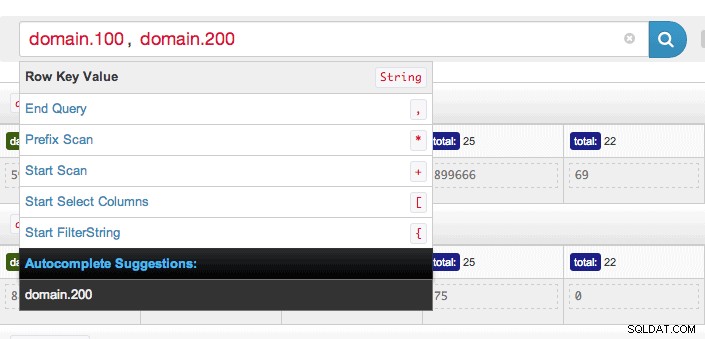
Gửi truy vấn này trả về hai hàng chính xác. Nếu bạn muốn tìm nạp các hàng sau một trong những hàng này, bạn phải quét - việc này dễ dàng như viết dấu ‘+’ theo sau là số hàng bạn muốn tìm nạp. Nhập vào:
domain.100, domain.200 +5
Tìm nạp miền.100 và miền.200 theo sau là năm hàng tiếp theo. Nếu bạn từng nhầm lẫn về kết quả của mình, bạn có thể nhìn xuống bên dưới và thanh truy vấn, đồng thời nhấp vào để chỉnh sửa truy vấn của mình.
Tìm kiếm thông minh cũng hỗ trợ lọc cột. Trên bất kỳ hàng nào, bạn có thể chỉ định các cột hoặc họ cụ thể mà bạn muốn truy xuất:
domain.100[column_family:]
Tôi có thể chọn một họ trống hoặc kết hợp các cột từ các họ khác nhau như vậy:
domain.100[family1:, family2:, family3:column_a]
Làm điều này sẽ giới hạn kết quả của bạn từ một khóa hàng cho các cột bạn đã chỉ định. Nếu bạn chỉ muốn hạn chế các họ cột, bạn có thể đạt được hiệu ứng tương tự với các bộ lọc ở bên phải. Chỉ cần nhấp để chuyển đổi một bộ lọc.
Cuối cùng, hãy thử một số bộ lọc cột phức tạp hơn. Truy vấn cho các cột trống:
domain.100[column_a]
Điều này sẽ nhân truy vấn lên tất cả các họ cột. Bạn cũng có thể thực hiện các tiền tố và quét:
domain.100[family: prefix* +3]
Thao tác này sẽ tìm nạp tất cả các cột bắt đầu bằng tiền tố * được giới hạn trong ba kết quả. Cuối cùng, bạn có thể lọc trên phạm vi:
domain.100[family: column1 to column100]
Thao tác này sẽ tìm nạp tất cả các cột trong ‘family:’ có từ điển> =column1 nhưng
Tìm kiếm thông minh cũng hỗ trợ lọc tiền tố trên các hàng. Để chọn một hàng có tiền tố, chỉ cần nhập phím hàng theo sau là dấu sao *. Tiền tố phải được đánh dấu giống như bất kỳ từ khóa nào khác trên thanh tìm kiếm. Quét tiền tố được thực hiện giống hệt như quét thông thường, nhưng với một hàng có tiền tố.
domain.10* +10
Cuối cùng, là một tính năng mới, bạn có thể tận dụng tối đa ngôn ngữ lọc HBase bằng cách nhập chuỗi bộ lọc của mình giữa các dấu ngoặc nhọn. Trình duyệt HBase tự động hoàn thiện bộ lọc cho bạn để bạn không phải tra cứu chúng mỗi lần. Bạn có thể áp dụng bộ lọc cho hàng hoặc quét.
domain.1000 {ColumnPrefixFilter('100-') AND ColumnCountGetFilter(3)}
Bài đăng này chỉ trình bày một vài tính năng cơ bản của Tìm kiếm thông minh. Bạn có thể tận dụng ngôn ngữ truy vấn đầy đủ bằng cách tham khảo menu trợ giúp khi sử dụng ứng dụng, bao gồm tiền tố cột, cột trống, phạm vi cột, v.v. Hãy nhớ rằng nếu bạn cần trợ giúp, bạn có thể sử dụng menu trợ giúp bật lên trong khi nhập, sẽ đề xuất các bước tiếp theo để hoàn thành truy vấn của bạn.
Nếu bạn muốn tìm hiểu cách tạo các bảng khác nhau trong HBase, hãy đọc “Cách tạo các bảng mẫu trong HBase”.
Thật tuyệt!
Hãy thử ứng dụng tại gethue.com. Hãy cho chúng tôi biết suy nghĩ của bạn trên nhóm người dùng hoặc diễn đàn cộng đồng Huế!